こんにちは。やーみんです。
今回は「Humble Bundle」でのバンドルの購入・ゲームの登録方法を解説します。
Humble Bundleってなに?
Humble Bundleは海外のダウンロードゲーム販売サイトです。収益のかなりの部分をチャリティに寄付しているのは特徴です。
支払う金額に応じて、もらえるコンテンツの数が増えるバンドル(まとめ売り)の販売や定期購入型PCゲームバンドル「Humble Choice」、他のストアと同様にゲームが購入でき、購入額の最大10%をポイント還元で受け取ったり寄付することができる「Humble Store]などのサービスを展開しています。
今回は「Humble Choice」ではない通常のバンドルの購入方法について解説したいと思います。
「Humble Choice」の購入方法などは下のページで解説しています。
アカウント作成
Humble Bundleのサービスを利用するためにはアカウントの作成が必要です。初めて利用する場合はアカウント作成を行いましょう。
PCでの作成方法
Humble Bundleのページの右上にある「SIGN UP」をクリックします。
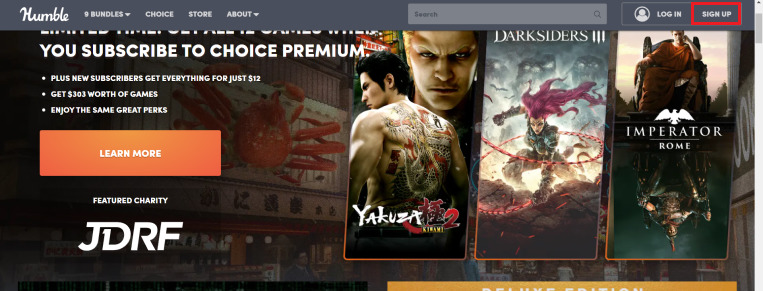
下の画像のページに移動するので登録するメールアドレスとパスワードを入力します。
Humble Bundleから認証用のメールが届くのでメール内のリンクからサイトに接続したら作成完了です。
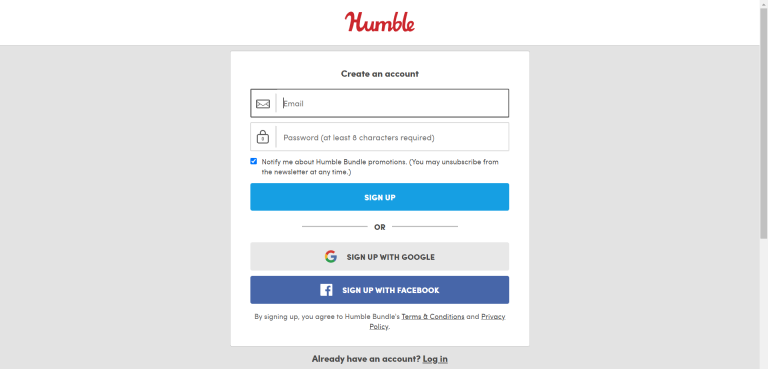
スマホでの作成方法
Humble Bundleのページの右下にある 「ACCOUNT」をタップするとログイン画面に移動します。
ログイン画面の下の方にある「CREATE A HUMBLE BUNDLE ACCOUNT」をタップします。
移動したページで登録するメールアドレスとパスワードを入力します。
Humble Bundleから認証用のメールが届くのでメール内のリンクからサイトに接続したら作成完了です。
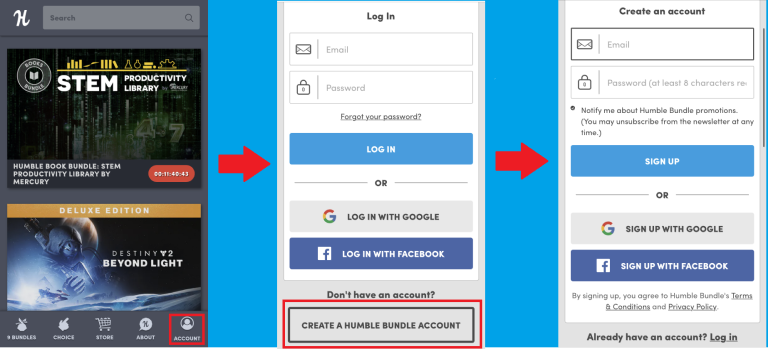
バンドル購入方法
バンドル情報の確認
Humble Bundleのトップページのメニューバーの〇BUNDLES(○は販売中のバンドルの数)をクリックします。
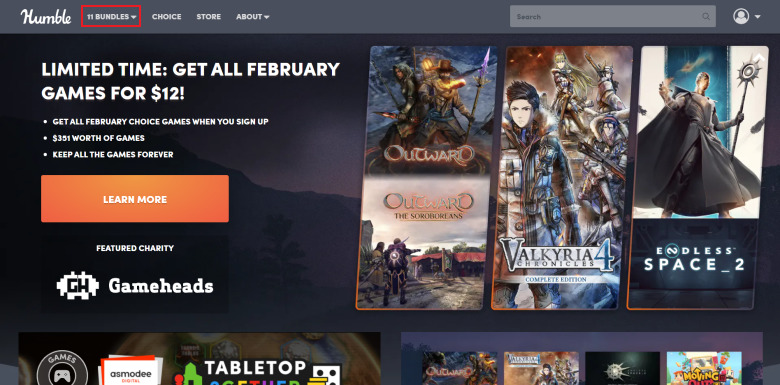
クリックすると現在販売中のバンドルが表示されます。ゲームバンドルのほか、コミック・ソフトウェア・書籍などのバンドルもあります。興味があるバンドルのバナーをクリックしましょう。
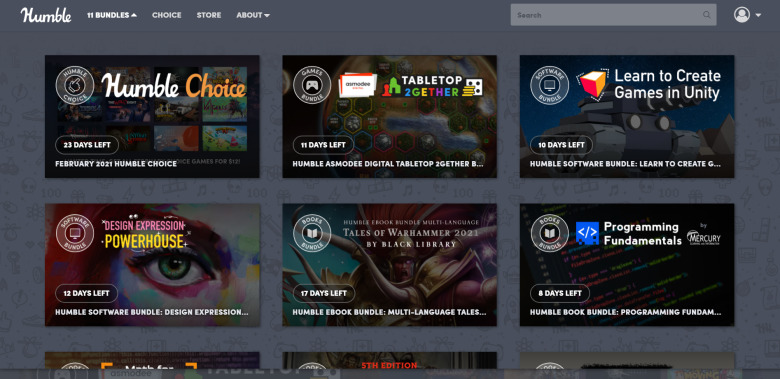
バンドルのページが表示されます。
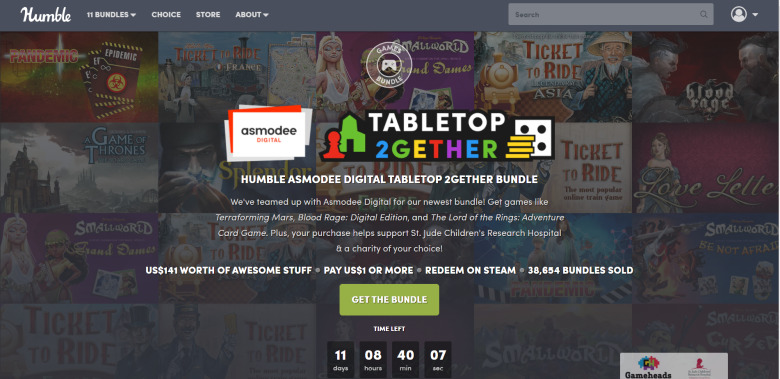
この画面を下にスクロールすると、支払う金額と、その金額でもらえるゲームが表示されます。このバンドルの場合は、まず1ドル以上で5本のゲームがもらえ、
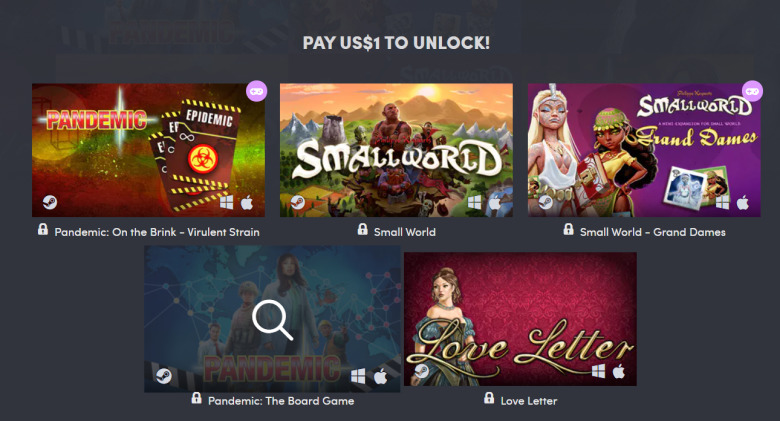
全購入者の平均支払額よりも多く支払うと9本のゲームが追加され、
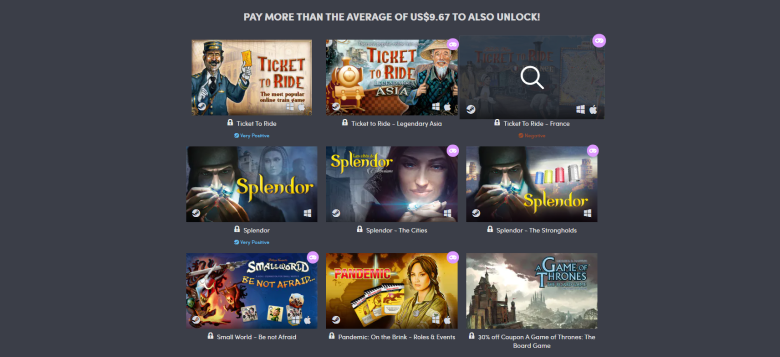
10ドル以上でさらに5本が追加されます。
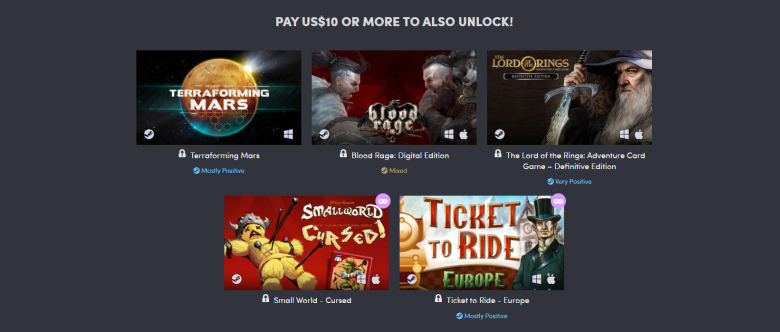
基本的に、1ドル以上、平均額、10~15ドル以上の3段階が多いですがバンドルによっては4段階目以上があることもあります。
支払い金額の決定
バンドルのページを一番下までスクロールするか、バンドルのページの上の方にある「GET THE BUNDLE」をクリックすると下の画像のような支払い金額を決めるフォームが出てきます。
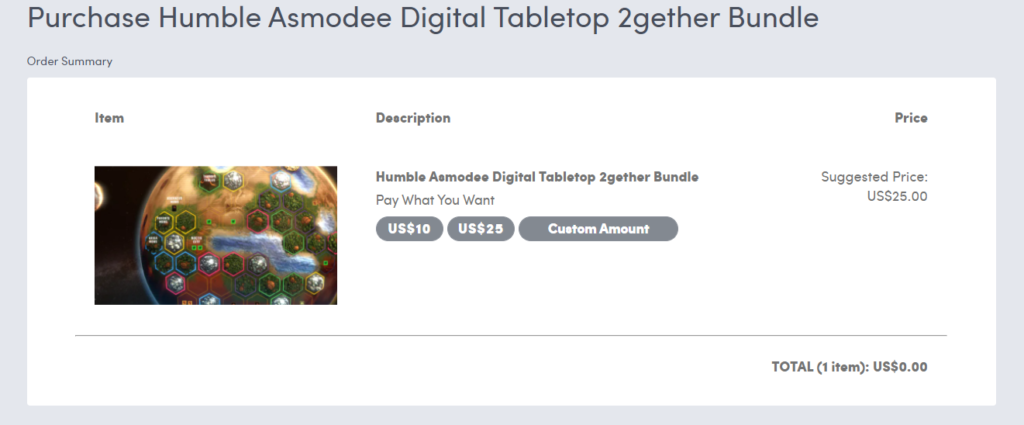
「Custom Amount」のアイコンをクリックし、任意の金額を入力します。例として今回は1ドルを入力してみました。下の「Warning」には「あと何ドル追加するとさらにゲームがもらえますよ」という案内が書かれています。
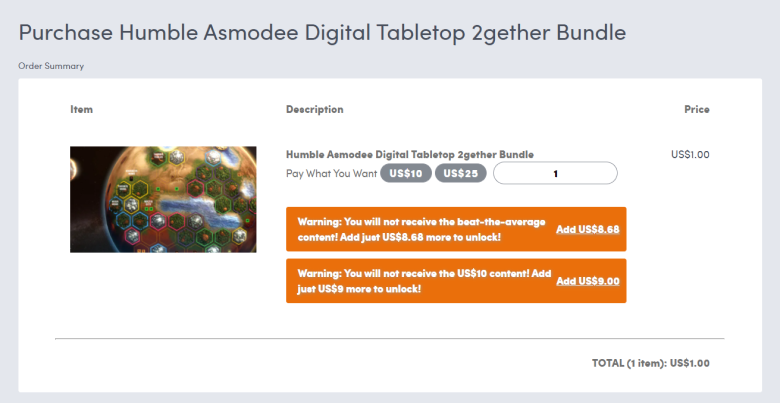
支払い方法
価格を決めたら、支払い方法を選択します。支払い金額を決めるフォームからさらに下に画面をスクロールし、下の画像のところで支払い方法を選択します。

任意の支払方法のアイコンをクリックすると支払い情報の入力画面に移るので情報を入力し、購入しましょう。
ゲームの登録方法
Humble Bundleで購入したゲームは基本的に「ゲームキー」という形で発行されます。このゲームキーをSTEAMに登録すると購入したゲームを使えるようになります。
ゲームキーの入手と登録方法
Humble Bundleのページの画面右上にある人型のアイコンをクリックします。するとアカウントメニューが開かれるので、その中から「PURCHASES」をクリックします。
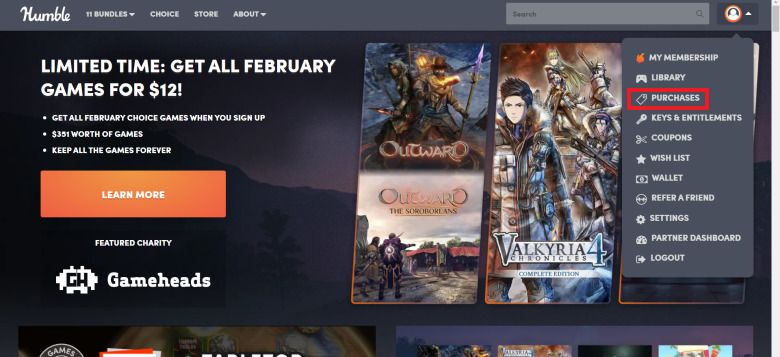
クリックするとHumble Bundleで購入した商品の一覧が表示されます。この画面で購入したバンドルをクリックします。
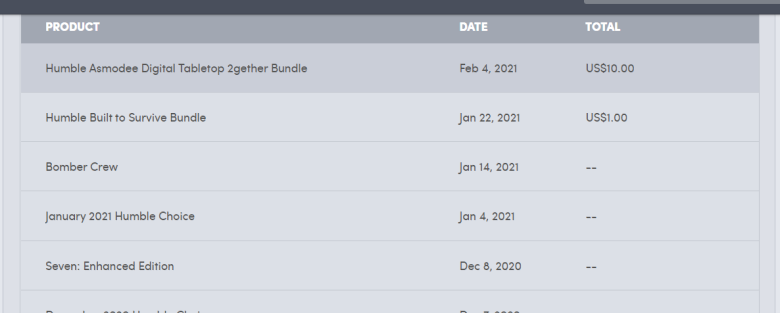
購入したバンドルのゲームが表示されるのでキーが欲しいゲームの名前の下にある「Reveal your steam key」をクリックします。
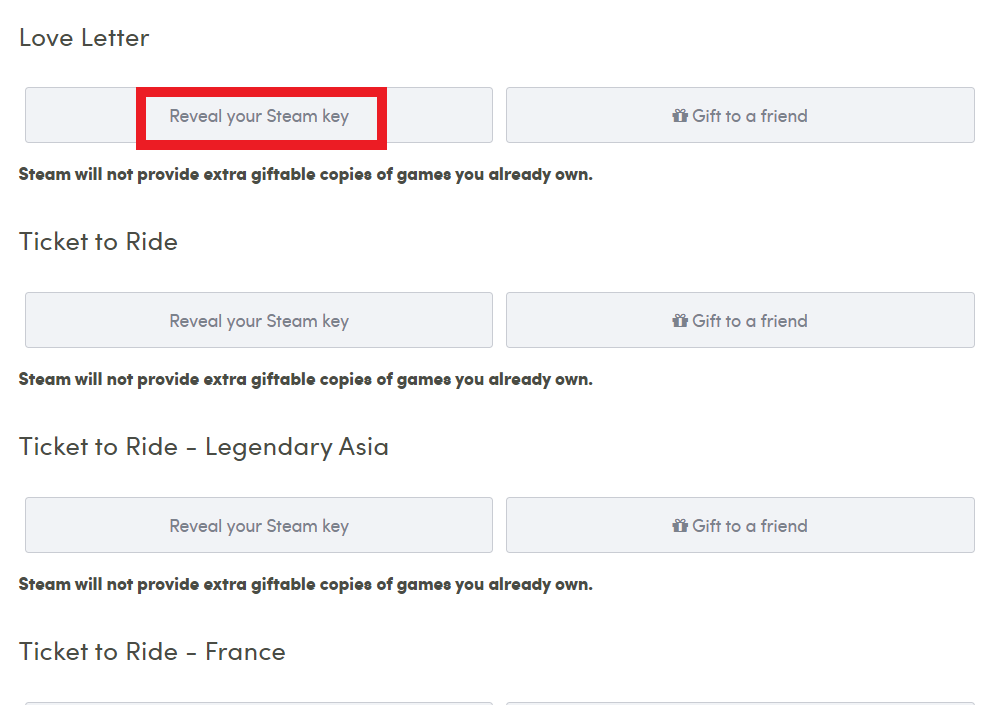
そうすると、下の画像のようにゲームキーと「Redeem」と書かれたボタンが表示されます。
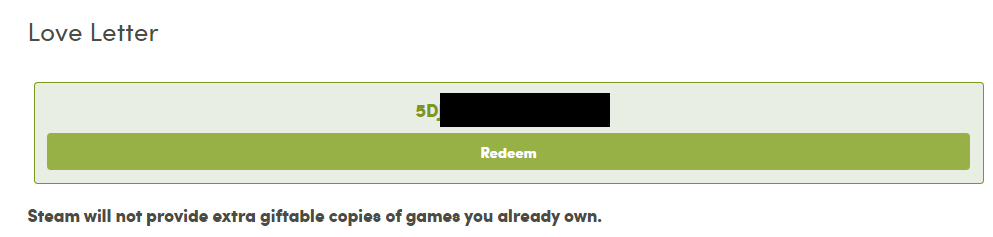
「Redeem」をクリックするとSteamのキーを登録できるページに移動します。「Steam 利用規約」のチェックボックスにチェックを入れ、「続ける」を押すとゲームがSteamに登録されます。
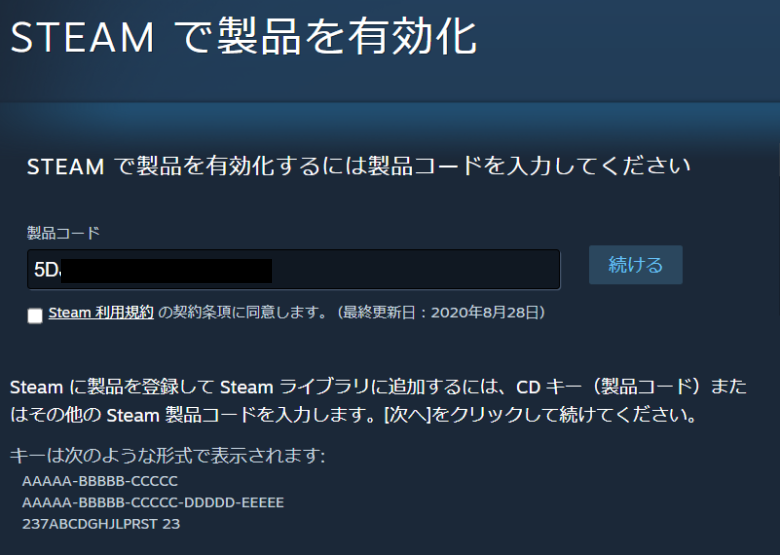
まとめ
以上がHumble Bundleでのバンドルの購入・ゲームの登録方法になります。
まとめ売りという形にはなりますが、基本的にゲーム1本当たりの金額は、Steamのセールなどよりも圧倒的に安く、バンドル内のゲーム1本のSteam最安値よりもバンドル価格の方が安いということもざらにあります。
ゲームを大変安く購入できるお得なサービスなので是非活用してください。
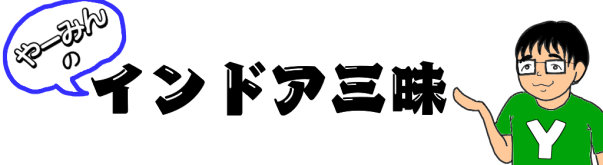
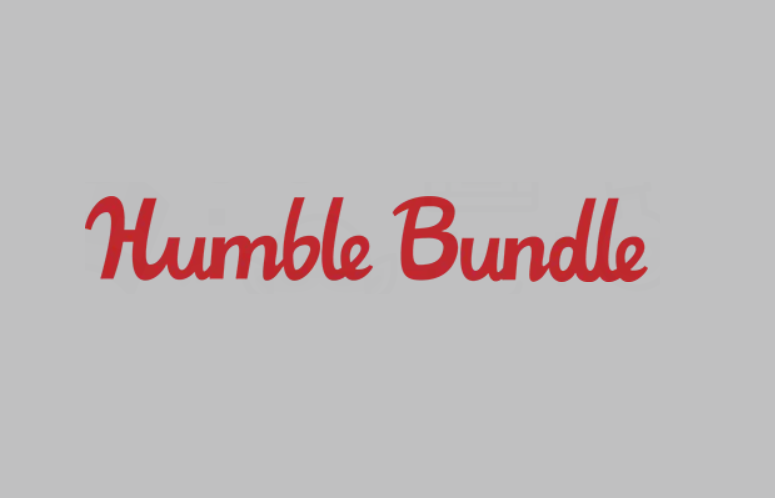
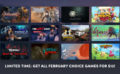

コメント